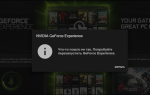Комп’ютер включається, операційна система не завантажується і відразу вимикається, залишаючи нас в подиві щодо причин події. Що робити в такій ситуації? Зазвичай подібна дисфункція має суто апаратну природу, і для її лікування необхідно виконати цілий комплекс дій, що дозволяють усунути безпосередню причину виниклої проблеми. В даному матеріалі я розповім про причини подібної дисфункції, а також познайомлю читачів з переліком кроків для її вирішення.
Комп’ютер включається і відразу відключається — причини виникнення проблеми
Виникнення подібної проблеми може мати безліч причин апаратного (і, в окремих випадках, програмного) характеру.
| кабель | Поломка може бути викликана недостатньою щільністю прилягання кабелів (шлейфів) до апаратних модулів всередині PC |
| модулі PC | Відключення викликане такою ж недостатньою щільністю прилягання модулів PC до відповідних роз’ємів (особливо це стосується дискретної графічної карти) |
| Електричне замикання | У системний блок потрапила якась електрична деталь, користувач «забув» там викрутку і так далі |
| пам’ять | Проблемами з планками пам’яті (пам’ять працює нестабільно) |
| Блок живлення | Проблемами з харчуванням (блок живлення подає нестабільна напруга, настройки блоку живлення не відповідають напрузі для вашої країни, блок живлення апаратно несправний) |
| перегрів комп’ютера | Зокрема, перегрів центрального процесора, через недостатнє або надмірної кількості термопасти, кулер «забули» підключити до харчування і ін. |
| Засмічення системи пилом | У разі, якщо нутрощі комп’ютера довгий час не чистили від пилу |
| Поломка материнської плати | Здуття конденсаторів, окислення або замикання доріжок, інші релевантні несправності |
| Кнопка увімкнення | Механічна поломка кнопки включення PC |
| BIOS | Некоректна робота БІОС (рідко) |
Читайте також: Підготовка Windows. Не вимикайте комп’ютер довго висить у Windows 10 — що робити?
Що робити? послідовність кроків
Щоб вирішити проблему, коли комп’ютер включається і відразу ж відключається, виконайте наступне:
Крок №1. Визначте звукове повідомлення БІОС
Якщо ваш PC перед вимиканням встигає видати будь-які звуки, то таким чином система може сигналізувати про проблему. Раджу скористатися спеціальним списком звукових кодів, який допоможе ідентифікувати проблему, щоб потім зробити відповідні кроки для її вирішення.
Крок №2. Переконайтеся, що в БП правильно вказані налаштування харчування
Якщо настройки вхідного харчування БП по вольтажу не відповідають стандартним для РФ (класичні 220-230 вольт), то ваш блок живлення не працюватиме, і може відключитися відразу після включення.

БП з такою налаштуванням в Росії працювати не буде
Крок №3. Перевірте нутрощі PC на наявність деталей, здатних викликати електричне замикання
У деяких випадках особливо недбайливі користувачі можуть «забути» в комп’ютері викрутку, різні залізні елементи та інші компоненти, які проводять електричний струм, і здатні викликати замикання на материнській платі. Уважно перевірте нутрощі вашого комп’ютера на наявність подібних елементів (в деяких випадках радять взяти PC за корпус, перевернути, і по звуку визначити чи є там що-небудь зайве). Якщо такі елементи знайдені, вилучіть їх з системного блоку (нутрощів корпусу ноутбука), або довірте цю справу фахівцеві.
Крок №4. Проведіть чистку комп’ютера від пилу
Значні пилові «поклади» всередині корпусу PC можуть викликати різні проблеми в його роботі, в тому числі позапланове відключення системи. Проведіть операцію з очищення нутрощів комп’ютера від пилу (а також нутрощів БП в разі стаціонарного PC), або зверніться за допомогою до професіонала.

Поява проблем в роботі такого ПК — справа часу
Крок №5. Перевірте якість роботи блоку живлення ПК
Ви можете скористатися тестером, або, що простіше, підключити інший БП до вашого комп’ютера, і перевірити працездатність системи з цим блоком. Якщо з іншим БП система працює стабільно — замініть ваш БП, або віддайте його в ремонт.
Якщо ж ви підключаєте комп’ютер через UPS, спробуйте підключити PC до мережі безпосередньо, минаючи джерело безперебійного живлення.
Крок №6. Перевірте працездатність кнопки харчування
Якщо кнопка харчування PC зламана (западає, «коротить» і ін.), То це може викликати відключення вашої системи. Спробуйте замінити кнопку харчування, або включити ПК шляхом замикання контактів на материнській платі, до яких підключаються дроти даної кнопки (зазвичай це «PWR SW», або «WP + WP-», або «PWR_BTN»). Якщо ви не впевнені у своїй компетенції, то краще довірити цю справу фахівцеві, так як замикання неправильних контактів може вивести материнську плату з ладу.

Для включення комп’ютера замкніть відповідні контакти на материнській платі
Крок №7. Відключіть і підключіть знову доступні елементи вашого комп’ютера (за винятком ЦП)
Даний крок стосується всіх кабелів і підключених внутрішніх компонентів PC (кабелю БП, пам’ять, графічна карта, вінчестер, клавіатура, миша і т.д.). Акуратно від’єднайте їх з відповідних роз’ємів, а контакти планок пам’яті і графічної плати рекомендується м’яко і акуратно протерти стандартним ластиком. Потім все відключені компоненти необхідно також акуратно і щільно приєднати назад. Якщо після виконання даної операції нічого не допомогло, йдемо далі.
Крок №8. Перевірте працездатність ЦП
Хоча процесор досить рідко винен в появі розглядається в статті дисфункції, проблеми в його роботі також можуть бути чинником, що викликає дану проблему. Рекомендується обережно зняти кулер (по шляху переконавшись в достатній кількості термопасти на ЦП), а потім і вилучити сам ЦП за допомогою відповідних засувок, щоб переконатися, що він встановлений коректно (це стосується ситуація з новособранним PC).
При цьому специфіка даної операції доступна досить досвідченим користувачам і фахівцям, тому не рекомендується виконувати дану операцію в разі, якщо ви не впевнені в достатньому рівні своєї компетенції.

Погнуті ніжки сокета і ЦП можуть стати причиною появи дисфункції в роботі ПК
Крок №9. Запустіть ваш ПК тільки з самим необхідним обладнанням
Рекомендується відкрити стаціонарний комп’ютер (лептопів це не стосується), і від’єднати від нього зайві елементи, залишивши тільки найнеобхідніші (наприклад, вилучити планки пам’яті, залишивши тільки одну, вилучити графічну карту і вінчестер, вилучити миша і клавіатуру). Потім спробувати запустити ПК. Якщо останній нормально запуститься, і не буде відключатися, значить у виникненні проблеми винувато будь-яка з відключених вами пристроїв. Залишається методом увімкнути таких пристроїв знайти винуватця, і замінити його на альтернативний працюючий компонент.
Крок №10. Скиньте налаштування БІОС
Якщо є можливість, необхідно перейти в БІОС і скинути його налаштування на заводські (default settings). Якщо ж такої можливості немає, рекомендую скинути БІОС за допомогою спеціальної перемички, про роботу з якою рекомендується пошукати матеріали в мережі.

Скиньте БІОС за допомогою перемички, яку необхідно підключити до іншої пари контактів на 10-15 секунд
Це цікаво: тест продуктивності комп’ютера онлайн.
висновок
Якщо жоден із зазначених способів не допоміг, і ваш комп’ютер включається і все також відразу вимикається, а ви не знаєте що з цим робити — рекомендую звернутися в сервісний центр для вирішення виниклої проблеми. Цілком можливо, що ви зіткнулися з досить серйозною поломкою материнської плати або інших елементів PC, яким необхідна заміна або грунтовний ремонт.